dokylan
Đại Tướng
Posts : 1456
Điểm Số : 4289
Join date : 24/08/2010
Age : 32
Đến từ : Cà Mau
 |  Tiêu đề: Cải tiến của Media Center trong Windows 7 Tiêu đề: Cải tiến của Media Center trong Windows 7  27/09/10, 09:22 pm 27/09/10, 09:22 pm | |
|  Windows Media Center lần đầu tiên ra mắt trongmột ấn bản đặc biệt của Windows XP. Nhưng chỉ đến khi hai ấn bản HomePremium và Ultimate của hệ điều hành Windows Vista được tung ra thì ứngdụng này mới được nhiều người dùng biết đến. Windows Media Center lần đầu tiên ra mắt trongmột ấn bản đặc biệt của Windows XP. Nhưng chỉ đến khi hai ấn bản HomePremium và Ultimate của hệ điều hành Windows Vista được tung ra thì ứngdụng này mới được nhiều người dùng biết đến.
Windows Media Center vẫn được giữ trên Windows 7, và nó còn được tíchhợp trên ấn hai bản Business và Enterprise. Tuy nhiên, khi được tíchhợp vào Windows 7, Windows Media Center đã được cải tiến rất nhiều vớigiao diện mới và bổ sung, cải tiến nhiều tính năng.

1. Khởi chạy tác vụ từ menu Start
Trong những phiên bản Windows Media Center trước đó, người dùng phảikhởi chạy Media Center sau đó bật tác vụ mong muốn (như xem Live TV,Recorded TV hay Program Guide). Windows 7 đã giảm đi một số thao táctrong quá trình khởi động cho phép người dùng chọn một tác vụ trực tiếptrên menu Start của Windows.
Sau khi di con trỏ lên Windows Media Center trong menu Start,bạn sẽ thấy một mũi tên bên cạnh, click vào mũi tên đó bạn sẽ thấy danhsách tác vụ thường sử dụng và những tác vụ ít được sử dụng trong menuphụ. Và bạn chỉ cần chọn ra một tác vụ mong muốn.

2. Windows Media Center Desktop Gadget
Windows Media Center của Windows 7 tích hợp một công cụ mới khác làWindows Media Center Desktop Gadget cho phép người dùng theo dõi nhữngchương trình trên Media Center. Nó hiển thị chương trình truyền hìnhmới được ghi lại (click vào tên chương trình để xem đầy đủ thông tin),những chương trình thường xem, chương trình tin tức, thể thao, thể loạiâm nhạc, … Ngoài ra bạn cũng có thể chạy chương trình đã được ghi lại,chương trình Internet, hay nhạc trực tiếp từ giao diện Gadget.

Để cài đặt Gadget, phải chuột vào vùng trống trên Desktop, chọn Gadgets, sau đó chọn Windows Media Center từ danh sách Gadget hiện có.
Bạn cũng có thể thực hiện cài đặt số lượng bản ghi chương trình truyềnhình mới, số lượng chương trình Internet cho mỗi kênh, kênh hiển thị vàthời gian chuyển đổi giữa các chương trình.
3. Internet TV
Với tính năng Internet TV mới được tích hợp trên Windows MediaCentercủa Windows 7, bạn vẫn có thể xem nhiều kênh truyền hình ảo màkhông cần cài đặt bộ chỉnh kênh TV trên máy tính. Từ những kênh ảo nàybạn có thể xem rất nhiều chương trình thông dụng với đầy đủ thể loại,như: chương trình truyền hình, phim, thể thao, tin tức, âm nhạc, …

Dịch vụ Internet TV được hỗ trợ bởi quảng cáo vì vậy mà nó hoàn toànmiễn phí. Những kênh Internet mặc định sẽ được hiển thị trong Guide.Nếu đã cài đặt và hiệu chỉnh một bộ chỉnh kênh, những kênh Internet sẽđược hiển thị ở cuối danh sách kênh của các nhà cung cấp dịch vụ truyềnhình.

4. Giao diện chơi nhạc mới
Windows Media Center có một giao diện chơi nhạc hoàn toàn mới. Giờ đây,hình ảnh của album sẽ hiển thị như một background cuộn hiển thị phíasau thông tin của bài hát đang chơi.
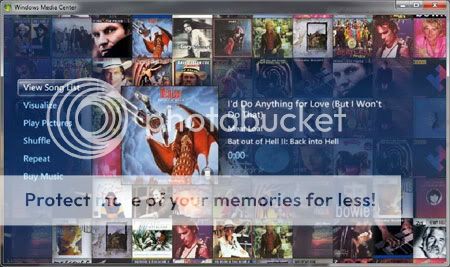
5. Chơi Game trên Windows Media Center
Bạn cũng có thể khởi chạy các game của Windows từ bên trong MediaCenter vì Extras Library cũng chứa các game của Windows 7 và bạn chỉcần click vào biểu tượng của chúng để chơi.

6. Thông tin Guide chi tiết hơn
Khi click vào một chương trình trong Guide, bạn sẽ nhận được một hộpthoại cung cấp cho bạn nhiều thông tin và tổ chức các chương trình tốthơn. Và còn có một trang tóm tắt mà bạn có thể sử dụng để ghi lạichương trình đó hay cài đặt cho Windows Media Center ghi lại toàn bộchương trình.

Bạn cũng có thể lựa chọn những chương trình khác trên phần đầu của hộpthoại. Ví dụ, nếu lựa chọn mục Other Showings, bạn sẽ có lịch phát sắptới của các chương trình vì vậy bạn có thể chọn những chương trình đểghi lại. Ngoài ra còn có một tùy chọn để xem danh sách diễn viên vànhóm thực hiện chương trình.
7. Music Favorites và Picture Favorites
Trong hai mục Music và Pictures+Videos, bạn sẽ thấy có một tùy chọn mớilà Play Favorites. Nếu lựa chọn tùy chọn này trong Pictures+Videos thìmột slideshow sẽ khởi chạy những hình ảnh yêu thích của bạn.

Tùy chọn này nằm trong danh sách tùy chọn Tasks. Tương tự bạn cũng có thể cài đặt những bản nhạc yêu thích trong Tasks\ Music Settings. Trongkhi cài đặt bạn có thể sử dụng một danh sách cụ thể, những bài hát đượcxếp hạng cao, những bài hát được chơi nhiều nhất, hay những bài hátđược bổ sung từ tháng trước.

8. Giao diện Pictures Browser
Windows Media Center trong Windows 7 sử dụng những thư viện tính năngmới của hệ điều hành này để tìm ảnh, âm nhạc và video. Khi mở thư việnảnh trong Windows Media Center, bạn sẽ thấy những bức ảnh được lưutrong Picture Library.

Nếu để ý kỹ hơn bạn sẽ thấy một vài ảnh thực ra chỉ tượng trưng cho những foler trong Picture Library. Vàbạn có thể click vào ảnh đại diện để xem tất cả ảnh có trong folder đó.Thực hiện sắp xếp ảnh cũng rất dễ dàng với công cụ này, bạn có thể sắpxếp theo folder, tag, ngày, xếp hạng, slideshow, hay trạng thái chia sẻ.
9. Trình tạo Slideshow
Trình tạo Slideshow mới trong Windows Media Center cho phép người dùngtạo nhiều Slideshow với những chủ đề khác nhau. Bạn chỉ cần click vào Slide Show\ Create Slide Show sauđó chọn ảnh từ thư viện, ngoài ra bạn cũng có thể chèn nhạc vàoSlideshow. Sau khi thực hiện xong, click vào tên của Slideshow trongdanh sách, một hộp thoại sẽ hiện ra cùng với thumbnail của mỗi ảnhtrong Slideshow đó và hộp thoại này còn cung cấp cho bạn tùy chọn chạySlideshow.

10. Leagues
Nếu là một fan thể thao cuồng nhiệt, bạn sẽ rất hứng thú với tính năngmới này của Windows Media Center trong Windows 7. Windows Media Centercung cấp một tùy chọn mới trong mục Sports có tên Leagues, cho phépngười dùng sắp xếp các trận đấu theo từng giải, như: NFL, MLB, NBA, …
 | |
|
